Chúng ta có thể bổ sung một số mục như Command Prompt, Copy the contents to clipboard (sao chép dữ liệu vào bảng ghi tạm), CopyTo, MoveTo vào menu ngữ cảnh của Windows 7. Rõ ràng những thành phần bổ sung này sẽ tiết kiệm được khá nhiều thời gian khi thực hiện những tác vụ đơn giản trên máy tính.
Trong bài viết này chúng sẽ thực hiện bổ sung các mục trên vào menu ngữ cảnh.
Trước khi thực hiện, chúng ta cần backup lại Registry để đề phòng tình huống xấu nhất có thể xảy ra vì mọi phương pháp sẽ được thực hiện bằng cách cấu hình Registry.
Bổ sung tùy chọn Open Command Prompt in This Folder
Khi làm việc trong Command Prompt, chúng ta sẽ phải tiêu tồn một lượng thời gia nhất định để mở một thư mục trong Command Prompt bằng lệnh cd [đường dẫn thư mục]. Nếu file cần mở nằm sâu trong ổ cứng thì việc lặp lại các tác vụ này sẽ khá phiền phức. Do đó Windows 7 cho phép người dùng bổ sung một mục vào menu chuột phải để có thể mở Command Prompt trực tiếp trong thư mục này chỉ bằng hai cú click chuột. Thực hiện như sau:
Vào menu Start | Run, nhập regedit rồi nhấn Enter để mở Registry Editor.
Truy cập vào HKEY_CLASSES_ROOT\Directory\shell.
Trong shell, tạo một key mới đặt tên là Command Prompt.
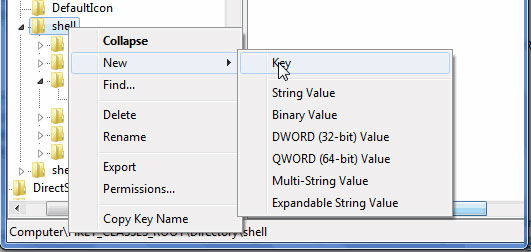
Hình 1: Tạo key mới trong shell.
Trong bảng bên phải, thay đổi giá trị của Default bằng cách phải chuột lên nó chọn Modify rồi nhập Command Prompt here vào trường Value Data.
Trong key Command Prompt, tạo một key mới khác đặt tên là command.
Lựa chọn key mới vừa tạo rồi thay đổi Default, trong trường Value data nhập đoạn mã sau:
cmd.exe /k cd %1
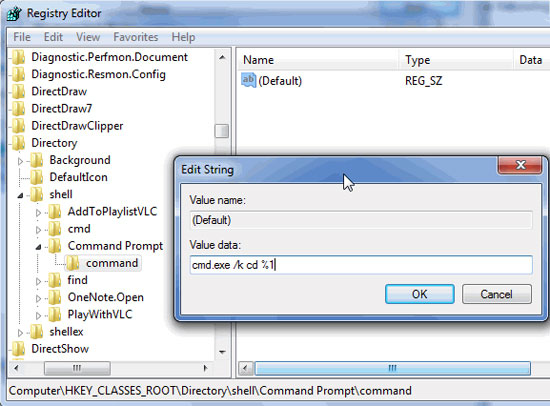
Hình 2: Hiệu chỉnh Default của key command.
Tiếp theo đóng Registry Editor rồi phải chuột lên bất kỳ thư mục nào chúng ta sẽ thấy tùy chọn Command Prompt here.
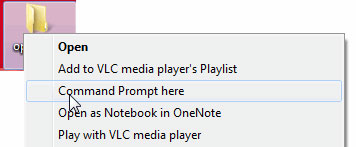
Hình 3: Tùy chọn Command Prompt here xuất hiện trong menu ngữ cảnh của thư mục.
Sau khi lựa chọn tùy chọn này, Command Prompt sẽ xuất hiện với đường dẫn chỉ vào thư mục đó.

Hình 4: Command Prompt chỉ tới thư mục bật mở.
Bổ sung tùy chọn “Copy the content to clipboard”
Gải sử chúng ta muốn sao chép toàn bộ phần văn bản của một tài liệu Notepad rồi dán vào tài liệu Word. Thông thường chúng ta sẽ phải mở tài liệu Notepad, lựa chọn phần văn bản rồi copy. Tuy nhiên, mọi thao tác này sẽ được đơn giản hóa bằng cách phải chuột lên tài liệu Notepad rồi chọn tùy chọn Copy to clip.
Trước tiên, truy cập vào HKEY_CLASSES_ROOT\txtfile\shell trong Registry Editor.
Tạo một key mới trong shell rồi đặt tên là Copy to clipboard.
Trong bảng bên phải, phải chuột lên Default chọn Modify. Trong trường Value data, nhập Copy the contents to clipboard.
Trong Copy to clipboard, tạo một key mới và đặt tên là command. Phải chuột lên Default chọn Modify rồi nhập đoạn mã sau vào trường Value Data:
Trước tiên, truy cập vào HKEY_CLASSES_ROOT\txtfile\shell trong Registry Editor.
Tạo một key mới trong shell rồi đặt tên là Copy to clipboard.
Trong bảng bên phải, phải chuột lên Default chọn Modify. Trong trường Value data, nhập Copy the contents to clipboard.
Trong Copy to clipboard, tạo một key mới và đặt tên là command. Phải chuột lên Default chọn Modify rồi nhập đoạn mã sau vào trường Value Data:
cmd /c clip < “%1”
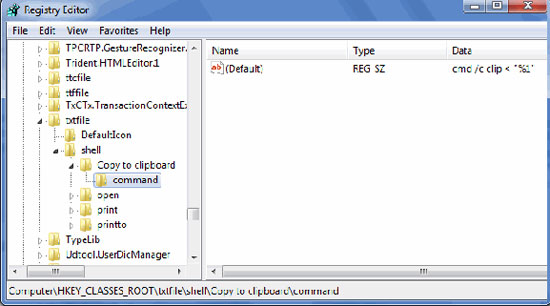
Hình 5: Tạo key command trong Copy to clipboard.
Khi phải chuột lên bất kì file văn bảo nào rồi chọn Copy the content to clipboard trong menu ngữ cảnh, nội dung của file này sẽ được copy vào Clipboard. Và chúng ta có thể Paste vào bất kì file văn bản nào.
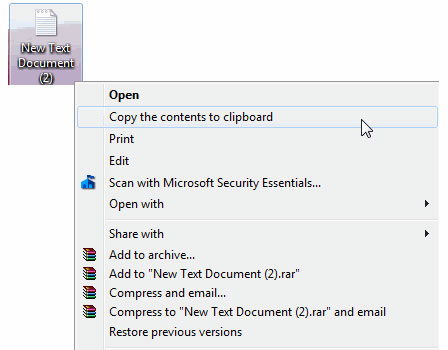
Hình 6: Tùy chọn Copy the contents to clipboard.
Bổ sung tùy chọn "CopyTo"
Truy cập vào HKEY_CLASSES_ROOT\AllFilesystemObjects\shellex\ContextMenuHandlers trong Registry Editor.
Phải chuột lên ContextMenuHandlers chọn New | Key.
Phải chuột lên ContextMenuHandlers chọn New | Key.
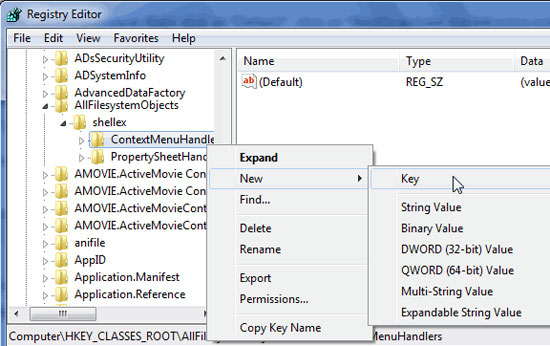
Hình 7: Tạo key mới trong ContextMenuHandlers.
Đặt tên cho key này là CopyTo.
Click đúp lên Default trong bảng bên phải, nhập đoạn mã sau vào trường Value data:
{C2FBB630-2971-11D1-A18C-00C04FD75D13}
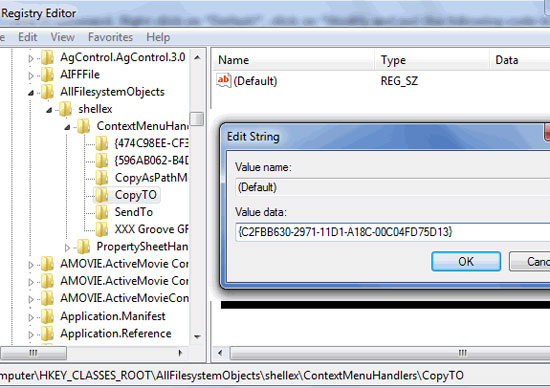
Hình 8: Thay đổi giá trị của key CopyTo.
Sau đó mục CopyTo sẽ được bổ sung vào menu ngữ cảnh. Giờ đây, mỗi khi phải chuột lên bất kì file hay thư mục nào rồi chọn CopyTo, hộp thoại như trong hình 9 sẽ xuất hiện.
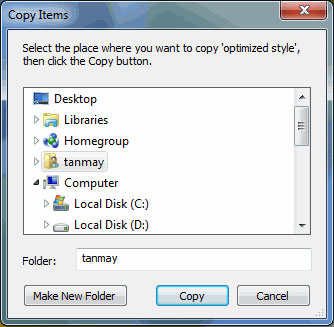
Hình 9: Hộp thoại Copy Items.
Tại hộp thoại này chúng ta có thể lựa chọn vị trí muốn copy file hay thư mục tới.
Bổ sung tùy chọn SendTo
Để bổ sung mục MoveTo vào menu ngữ cảnh thực hiện các thao tác sau:
Truy cập vào HKEY_CLASSES_ROOT\AllFilesystemObjects\shellex\ContextMenuHandlers trong Registry Editor.
Tạo một key mới với tên MoveTo.
Trong trường Value data của Default trong bảng phải, nhập đoạn mã sau:
Bổ sung tùy chọn SendTo
Để bổ sung mục MoveTo vào menu ngữ cảnh thực hiện các thao tác sau:
Truy cập vào HKEY_CLASSES_ROOT\AllFilesystemObjects\shellex\ContextMenuHandlers trong Registry Editor.
Tạo một key mới với tên MoveTo.
Trong trường Value data của Default trong bảng phải, nhập đoạn mã sau:
{C2FBB631-2971-11D1-A18C-00C04FD75D13}Khi đóng Registry Editor và phải chuột lên file hay thư mục chúng ta sẽ thấy mục MoveTo xuất hiện trong menu ngữ cảnh.
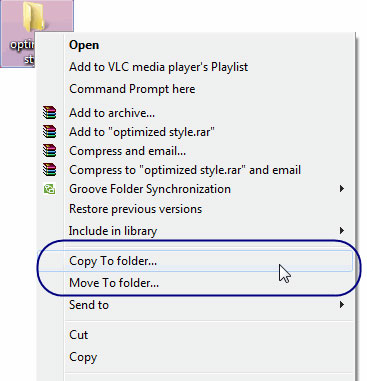
Hình 10: Tùy chọn Copy to Folder và Move to Folder xuất hiện trong menu ngữ cảnh.
Ngoài Windows 7, chúng ta có thể thực hiện các thủ thuật nhỏ này trên Windows Vista và Windows XP.
MakeTechEasier



Bạn có ý kiến hay thắc mắc về bài viết --> Hãy để lại nhận xét bên dưới !
Phản hồi của bạn luôn được đánh giá cao. Tôi sẽ cố gắng trả lời sớm nhất có thể.
Nhắc bạn:
1. Vui lòng đừng Spam ! Tôi sẽ xóa ngay lập tức nếu phát hiện.
2. Các bài comment phải nghiêm túc, không dung tục.
3. Nội dung phải liên quan tới chủ đề bài viết.
4. Hãy để lại tên của bạn khi bạn post bài comment, để mình có thể dễ dàng trả lời comment của bạn khi cần.
5.Đối với những thắc mắc không liên quan đến bài viết này, bạn vui lòng để lại câu hỏi ở đây --> PC Help
Thân chào,
Admin